Les filigranes peuvent donner à vos feuilles de calcul un aspect plus professionnel. Vous pourriez avoir besoin d’ajouter un filigrane pour indiquer que votre document n’est pas final ou, au contraire, que son contenu est confidentiel et ne doit pas être partagé avec qui que ce soit.
Les filigranes peuvent même contribuer à la promotion d’une marque et à garantir l’intégrité des fichiers. Bien sûr, vous ne voulez pas que votre filigrane masque le contenu de votre document au point de le rendre à peine lisible. C’est pourquoi il est important que votre filigrane trouve le bon équilibre entre discrétion et visibilité.
Mais comment ajouter un filigrane à vos feuilles de calcul Excel ? Eh bien, il n’existe pas de bouton « Ajouter un filigrane », mais il est tout de même possible d’en insérer un dans Excel. En réalité, plusieurs méthodes permettent de le faire. Ce guide contient des instructions détaillées pour chacune d’elles. Elles sont toutes relativement simples, bien qu’un peu de temps puisse être nécessaire.
Vous trouverez également ici une astuce pour ajouter des filigranes difficiles à supprimer.
Continuez à lire si cela vous intéresse.
Comment ajouter un filigrane dans Excel en utilisant l’en-tête et le pied de page
C’est probablement la méthode la plus efficace pour ajouter un filigrane dans Excel – pas étonnant qu’elle soit si courante. Elle n’est ni particulièrement compliquée ni chronophage, et chaque page de votre feuille de calcul sera marquée d’un filigrane.
Une fois que vous avez ouvert la feuille de calcul nécessaire dans Excel, vous devez faire ce qui suit :
- Dans le ruban, allez dans l’onglet Insertion, puis cliquez sur En-tête et pied de page.
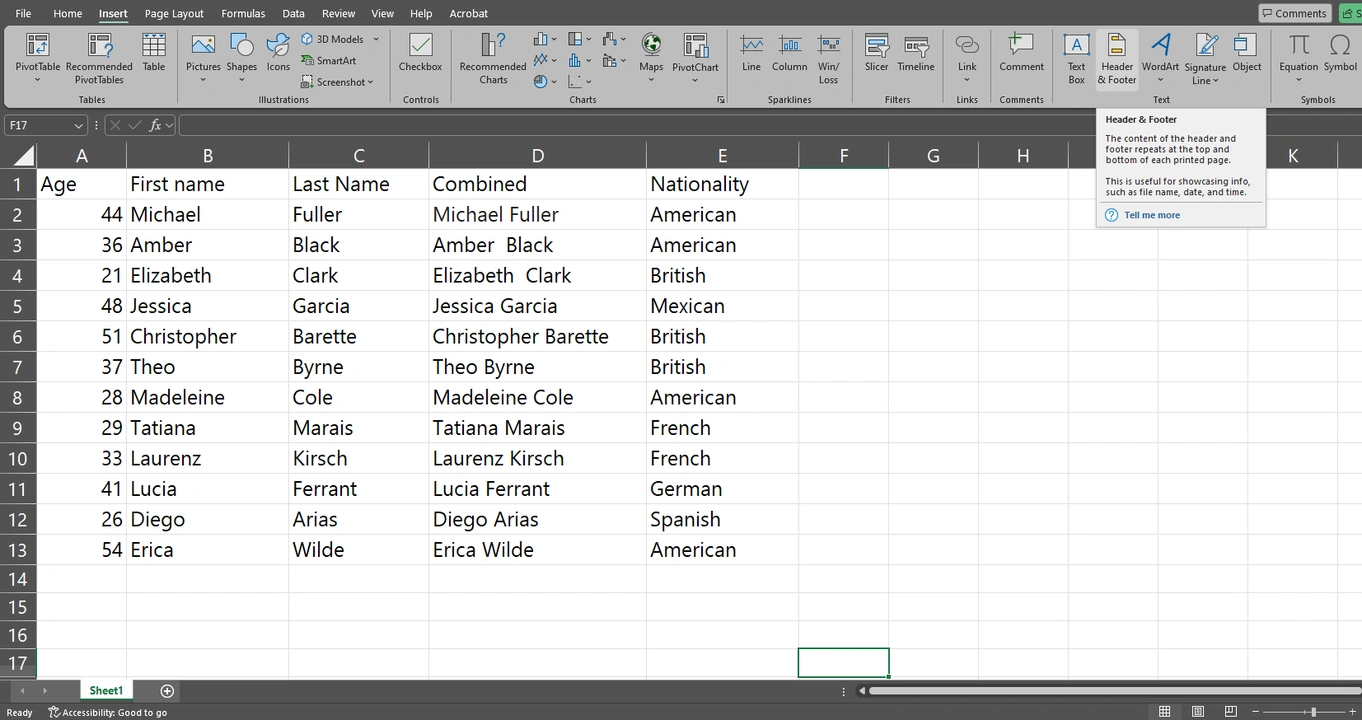
- Une fois que vous aurez fait cela, trois cases apparaîtront en haut de votre feuille de calcul. Excel passera également en mode Mise en page.

- Maintenant, vous devez décider où vous souhaitez placer votre filigrane. Par exemple, si vous voulez qu’il soit au centre, cliquez à l’intérieur de la zone située au milieu. Si vous souhaitez ajouter votre filigrane en bas de votre feuille de calcul Excel, vous devrez passer de l’en-tête au pied de page.
- Ensuite, allez dans l’onglet En-tête et pied de page du ruban et sélectionnez l’option Image.
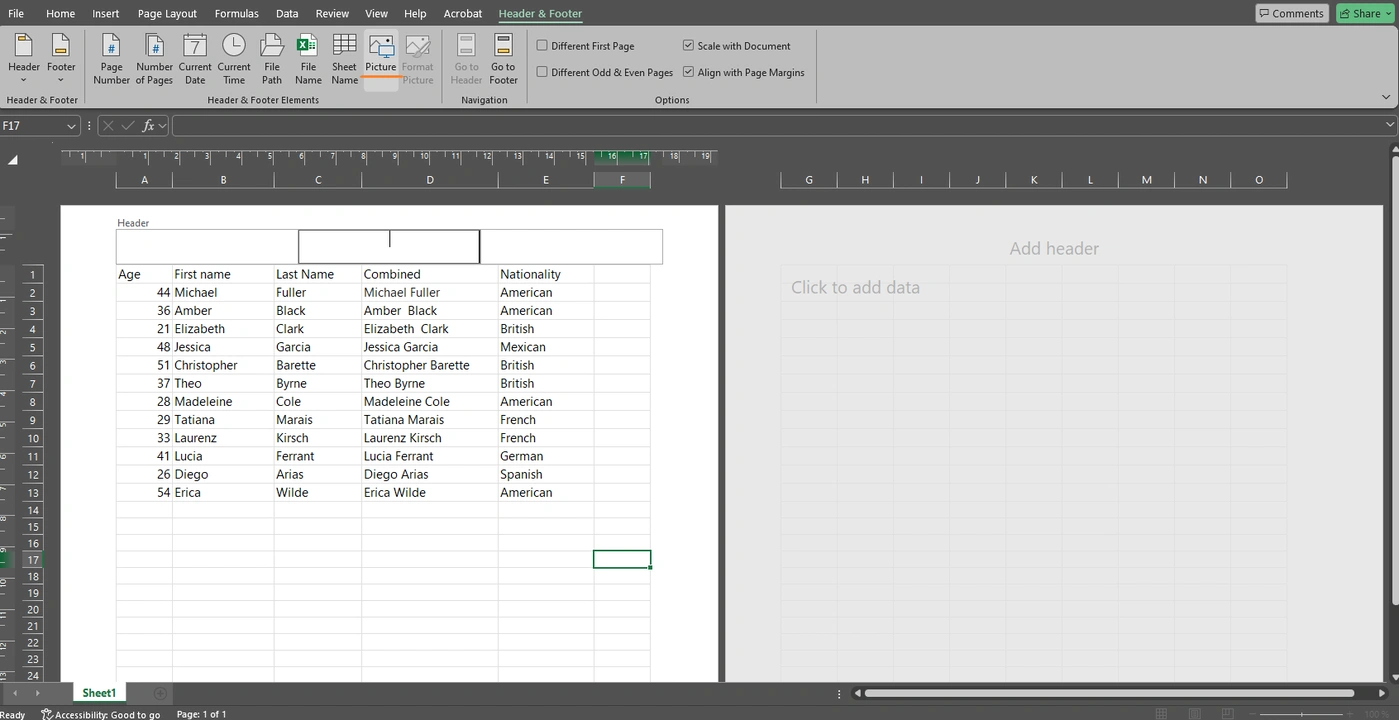
- Vous verrez la boîte de dialogue Insérer une image. Sélectionnez l’emplacement d’où vous souhaitez importer votre image, puis choisissez l’image souhaitée et insérez-la. Votre image doit être au format PNG ou JPEG.
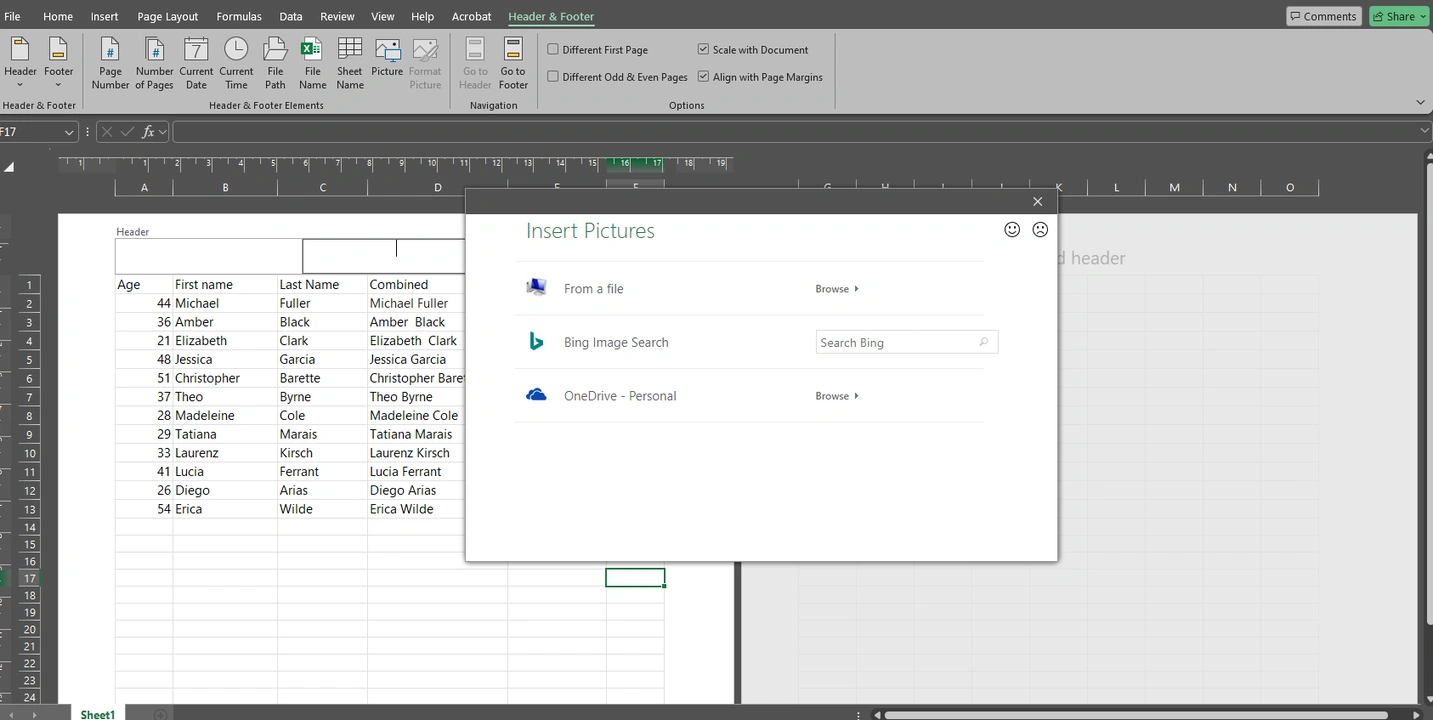 Veuillez noter que vous pouvez insérer un filigrane dans chacune des trois cases. Cependant, si vous essayez d’ajouter deux images ou plus dans une seule case, un message d’erreur s’affichera pour vous demander si vous souhaitez remplacer votre image.
Veuillez noter que vous pouvez insérer un filigrane dans chacune des trois cases. Cependant, si vous essayez d’ajouter deux images ou plus dans une seule case, un message d’erreur s’affichera pour vous demander si vous souhaitez remplacer votre image. - Le code &[Picture] apparaîtra dans la case du milieu. C’est ainsi que cela doit être.
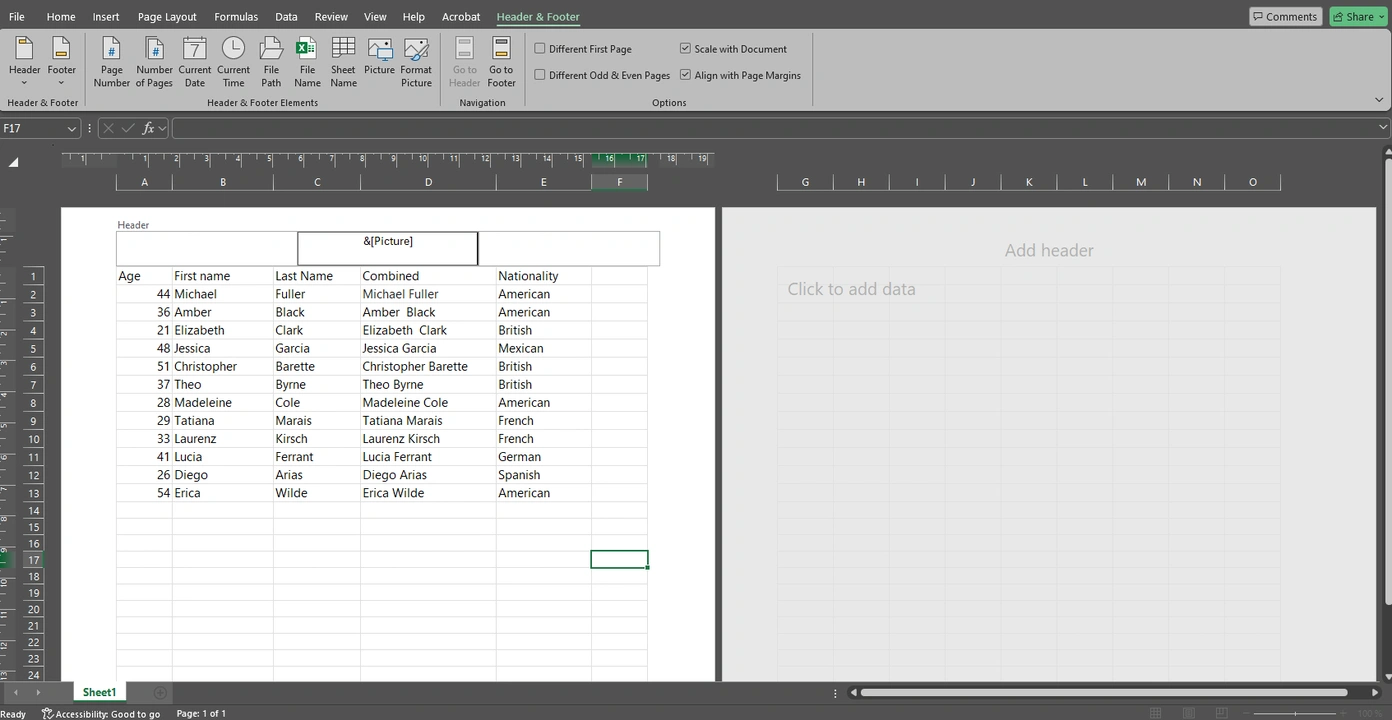
- Pour voir votre filigrane dans Excel, cliquez simplement sur une cellule en dehors de l’en-tête. Il est maintenant visible !
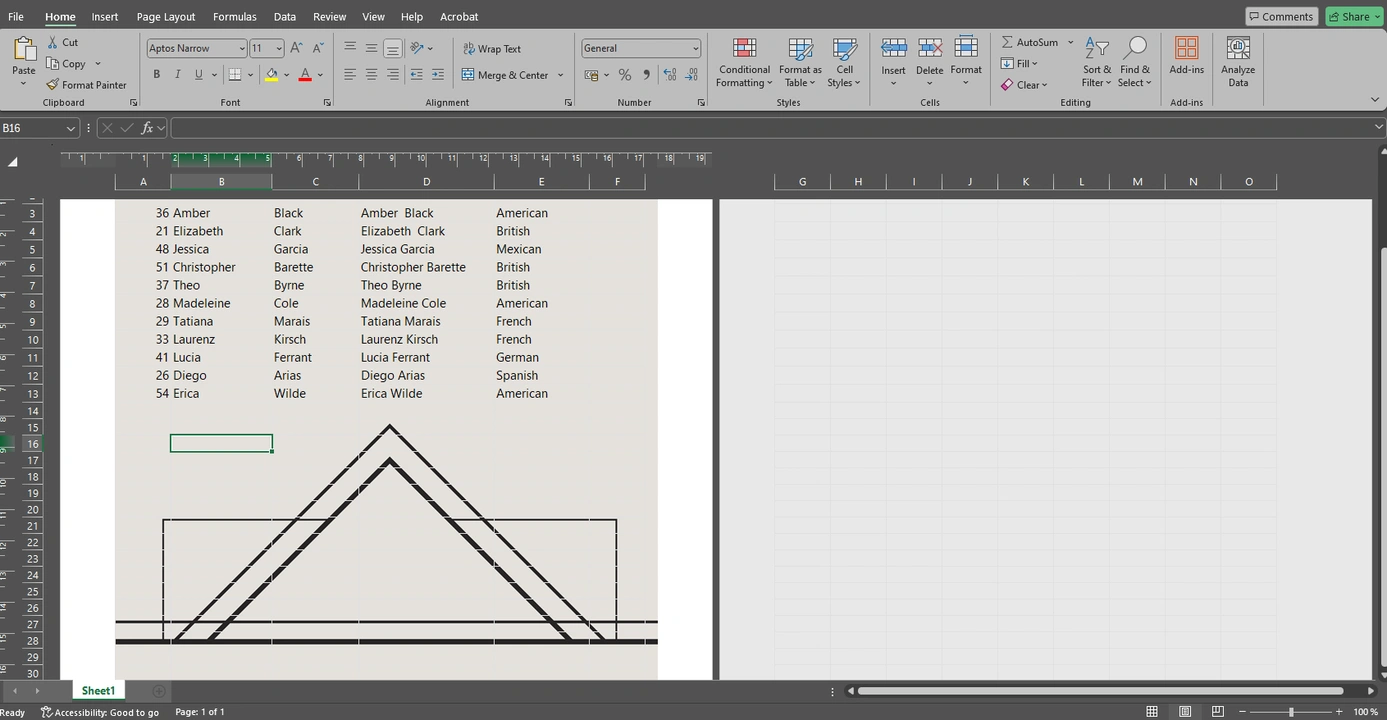
- En ce moment, votre filigrane se trouve tout en haut de la page Excel. Et si vous vouliez le déplacer un peu vers le bas ? Cliquez sur l’onglet Disposition de la page, puis cliquez sur la zone d’en-tête souhaitée.
- Placez le curseur devant le code &[Image], puis appuyez sur la touche Entrée. Le code descendra d’une ligne. Appuyez sur la touche Entrée autant de fois que nécessaire. Vous pouvez également utiliser la barre d’espace pour effectuer quelques ajustements mineurs de la position de votre filigrane.
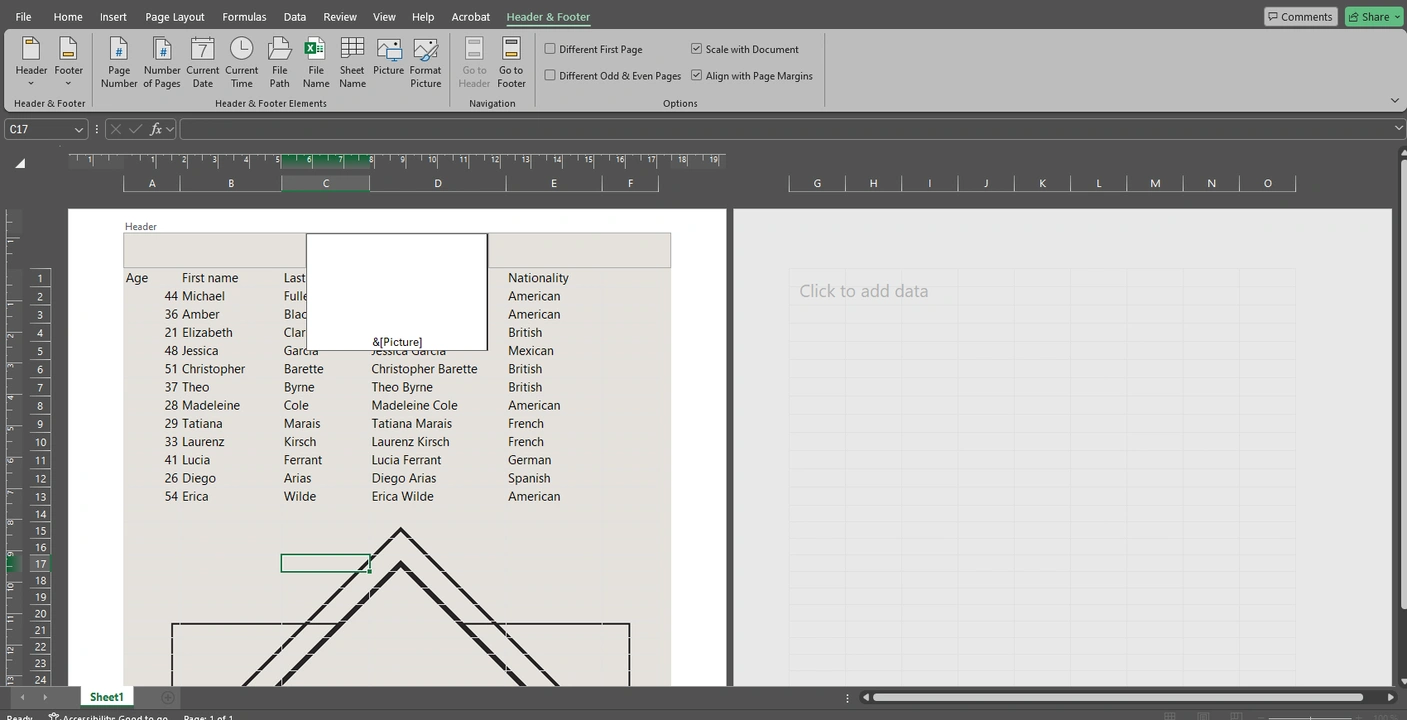
- Disons que vous souhaitez également redimensionner l’image que vous utilisez comme filigrane dans Excel. Dans l’onglet En-tête et pied de page, cliquez sur Format de l’image.
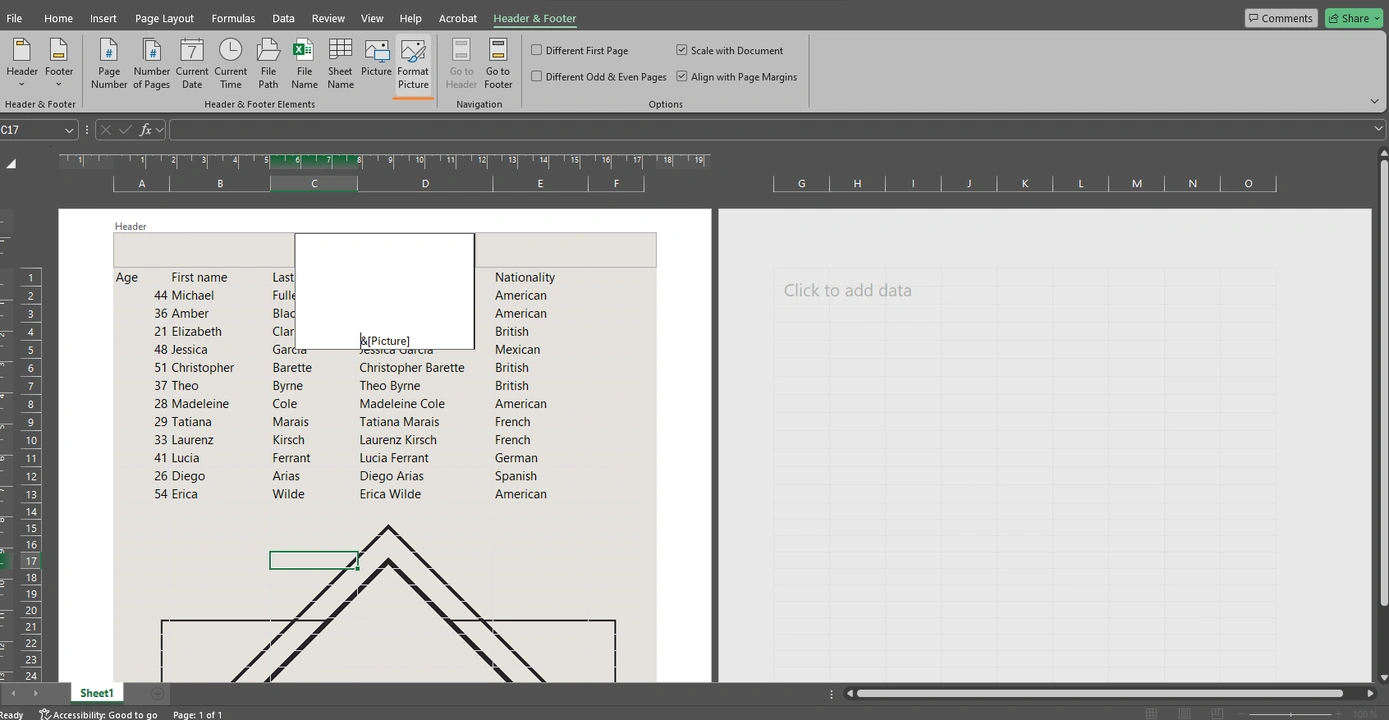
- Cela ouvrira la fenêtre Format de l’image. Dans l’onglet Taille, vous pouvez modifier la largeur et la hauteur de votre image. L’échelle sera ajustée automatiquement. Assurez-vous que l’option Conserver les proportions est cochée, sinon votre image pourrait être déformée.
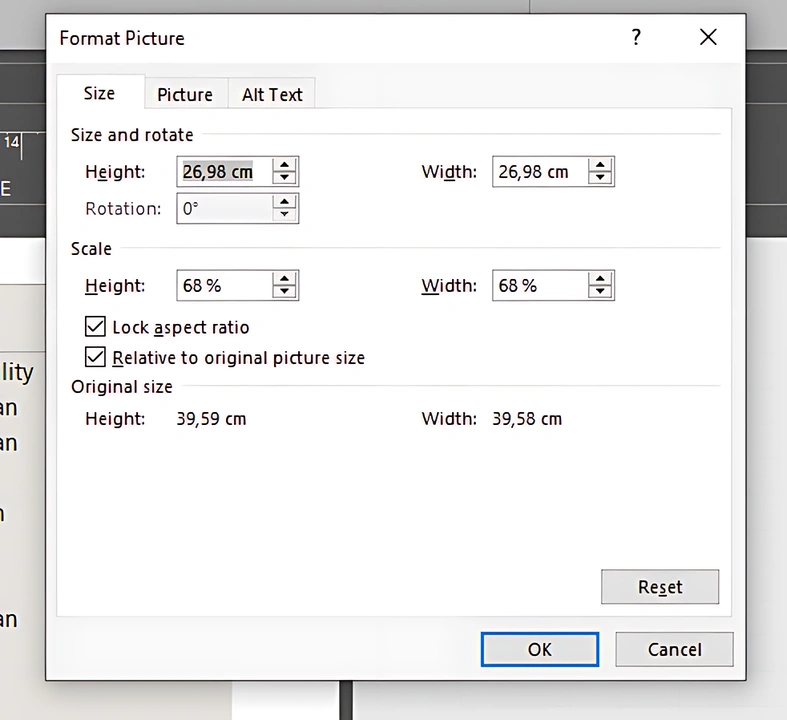
- Dans cette fenêtre, vous pouvez également modifier la transparence de votre filigrane. Pour ce faire, passez à l’onglet Image, puis ouvrez le menu déroulant à côté de Couleur dans la section Contrôle de l’image. Sélectionnez l’option Estompé. L’option Estompé est très utile car elle rend votre filigrane dans Excel semi-transparent. Ainsi, le contenu de votre feuille de calcul restera clairement visible et parfaitement lisible.
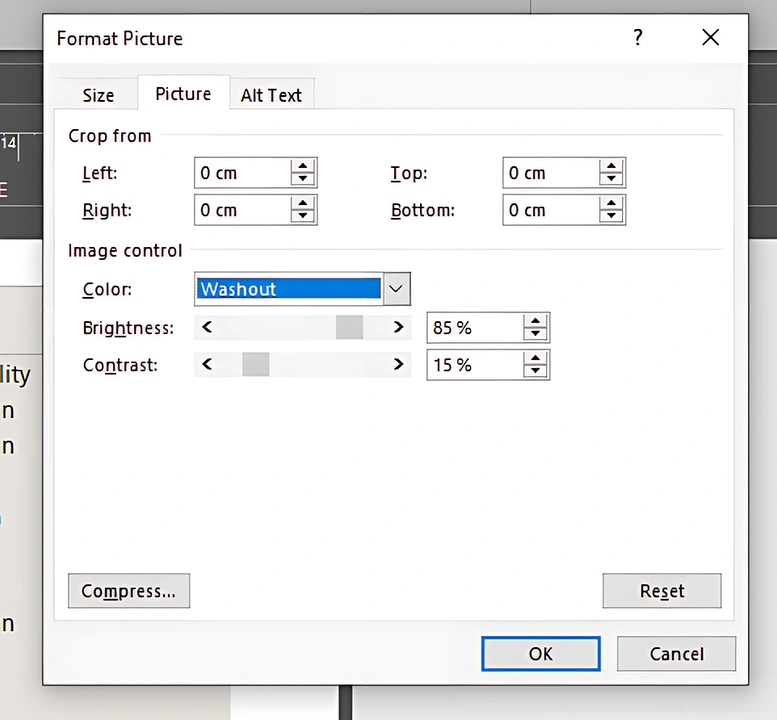
- Dans l’onglet Image, vous pouvez ajuster la luminosité et le contraste de votre image, ainsi que la rogner si nécessaire. Veuillez noter qu’il n’y a pas d’aperçu disponible à cette étape. Vous ne verrez les modifications qu’une fois appliquées. Par conséquent, il se peut que vous deviez faire plusieurs essais pour obtenir le résultat souhaité.
- Tout est fait ! Vous avez ajouté un filigrane à vos feuilles de calcul Excel avec succès !
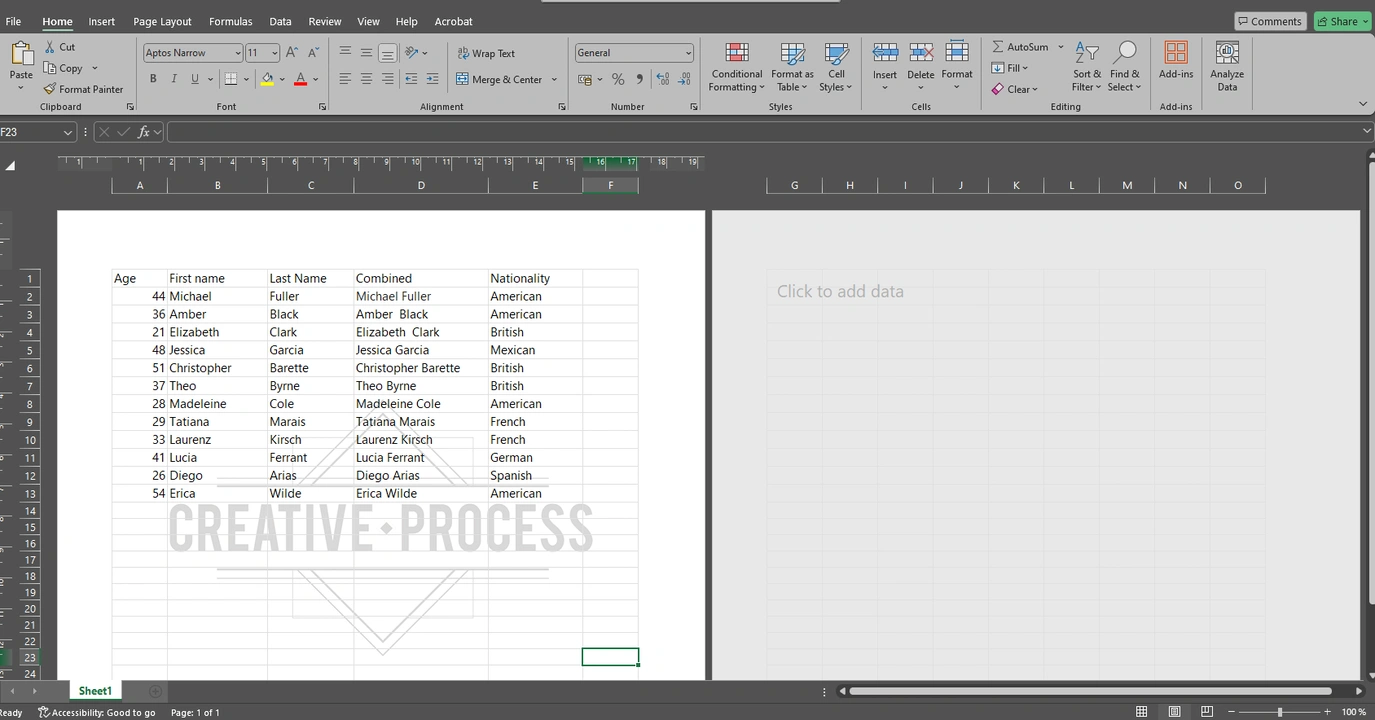
Maintenant, il y a quelque chose que vous devez savoir.
Excel fonctionne un peu différemment de, par exemple, Microsoft Word. Pour faire simple, lorsque vous ajoutez un filigrane dans un document Word, vous pourrez toujours le voir. C’est différent dans Excel. Dès que vous passez en mode d’affichage Normal, vous ne verrez plus le filigrane dans l’en-tête. Ce n’est pas grave ! Si vous repassez en mode Mise en page ou que vous ouvrez la fenêtre d’aperçu avant impression, vous verrez que votre filigrane est toujours là. Et si vous décidez d’imprimer votre feuille de calcul Excel, le filigrane apparaîtra sur chaque page de la version imprimée.
Voici une astuce ! Au lieu d’une image, vous pouvez saisir n’importe quel texte dans l’en-tête ou le pied de page – par exemple, le mot « Brouillon » ou l’adresse de votre site web. C’est plus simple et plus rapide que d’insérer une image. Et vous pourrez apporter toutes les modifications nécessaires à votre texte : choisir la bonne taille, police et couleur. Gardez à l’esprit que vous devrez d’abord sélectionner le texte avec le curseur avant de pouvoir y apporter des modifications.
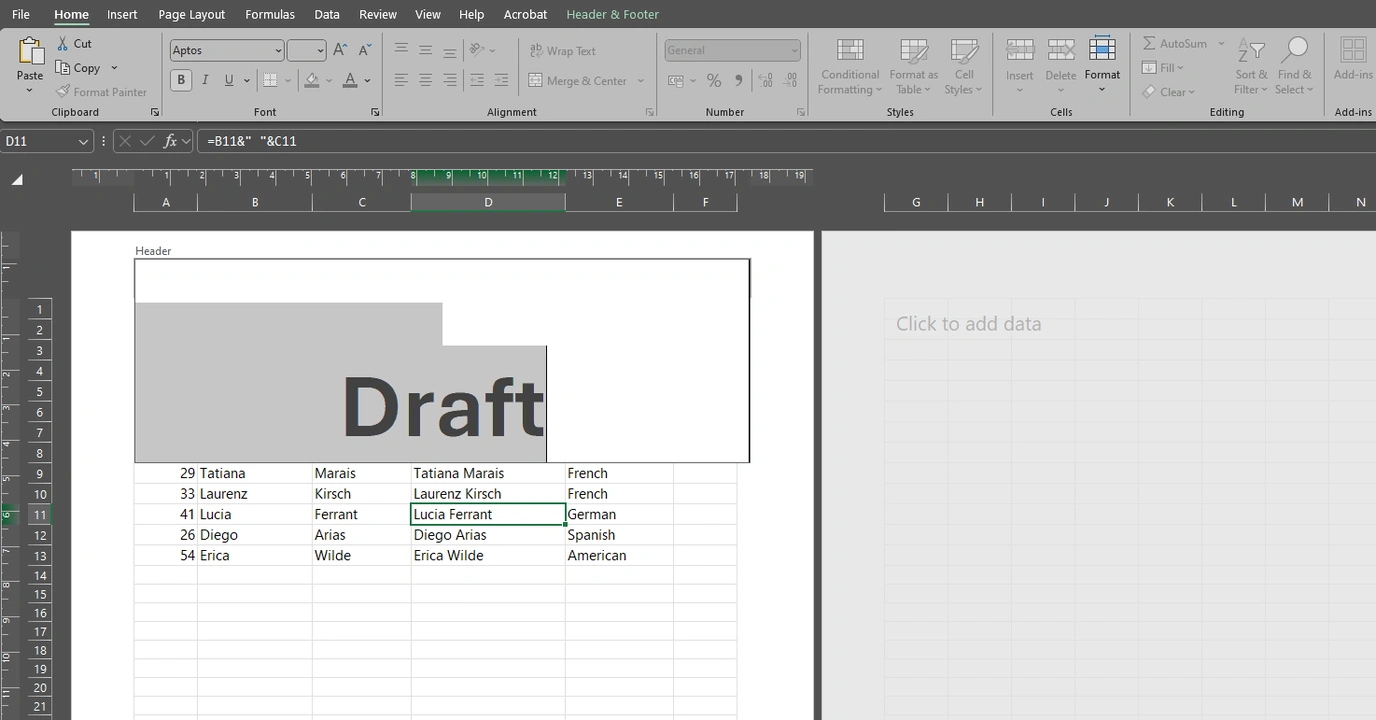
Comment faire pivoter votre filigrane dans Excel
Que faire si vous souhaitez changer l’angle de votre filigrane dans Excel ? Vous avez probablement remarqué qu’il n’y a pas de poignée de rotation et que la section de rotation dans la fenêtre Format de l’image est désactivée. Cela s’explique par le fait qu’il n’est pas possible de faire pivoter une image placée dans l’en-tête ou le pied de page d’Excel. Vous devez donc insérer une image déjà pivotée. Rassurez-vous, ce n’est pas aussi compliqué que cela en a l’air.
Voici comment procéder :
- Ouvrez une feuille de calcul vierge dans Excel, puis allez dans Insertion > Images > Placer sur les cellules. Sélectionnez l’image souhaitée et insérez-la dans la feuille de calcul.
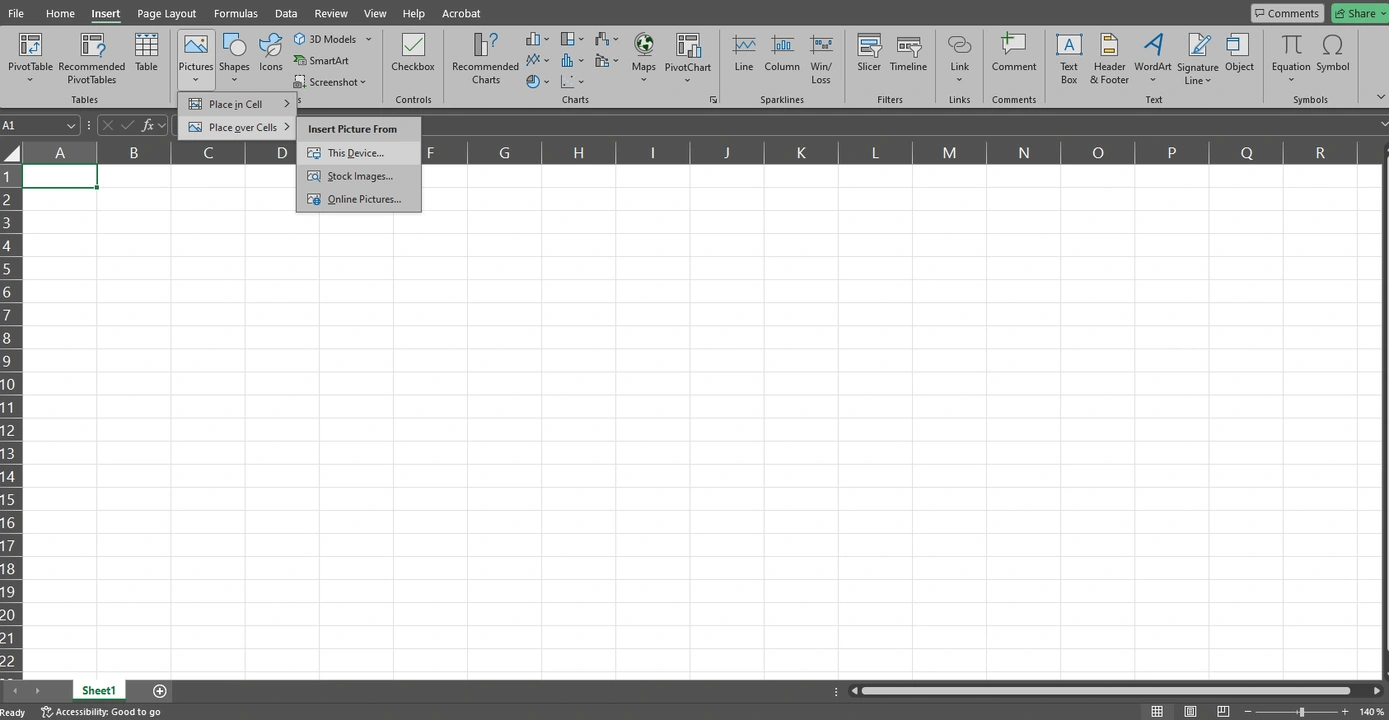
- Cliquez sur la poignée de rotation au-dessus de votre image, puis déplacez votre curseur vers la gauche ou vers la droite. L’angle de votre image changera.
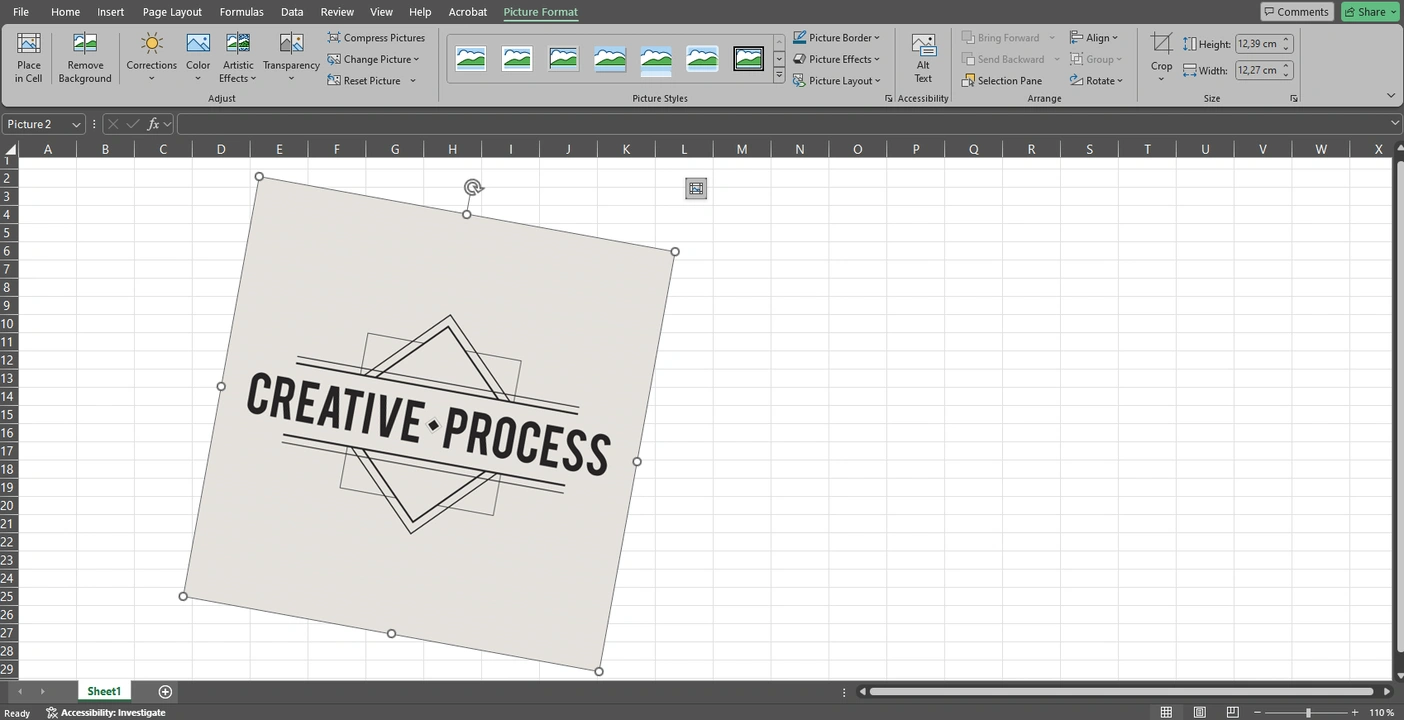
- Une fois que votre image ressemble exactement à ce que vous souhaitez, faites un clic droit dessus et choisissez l’option « Enregistrer en tant qu’image ».
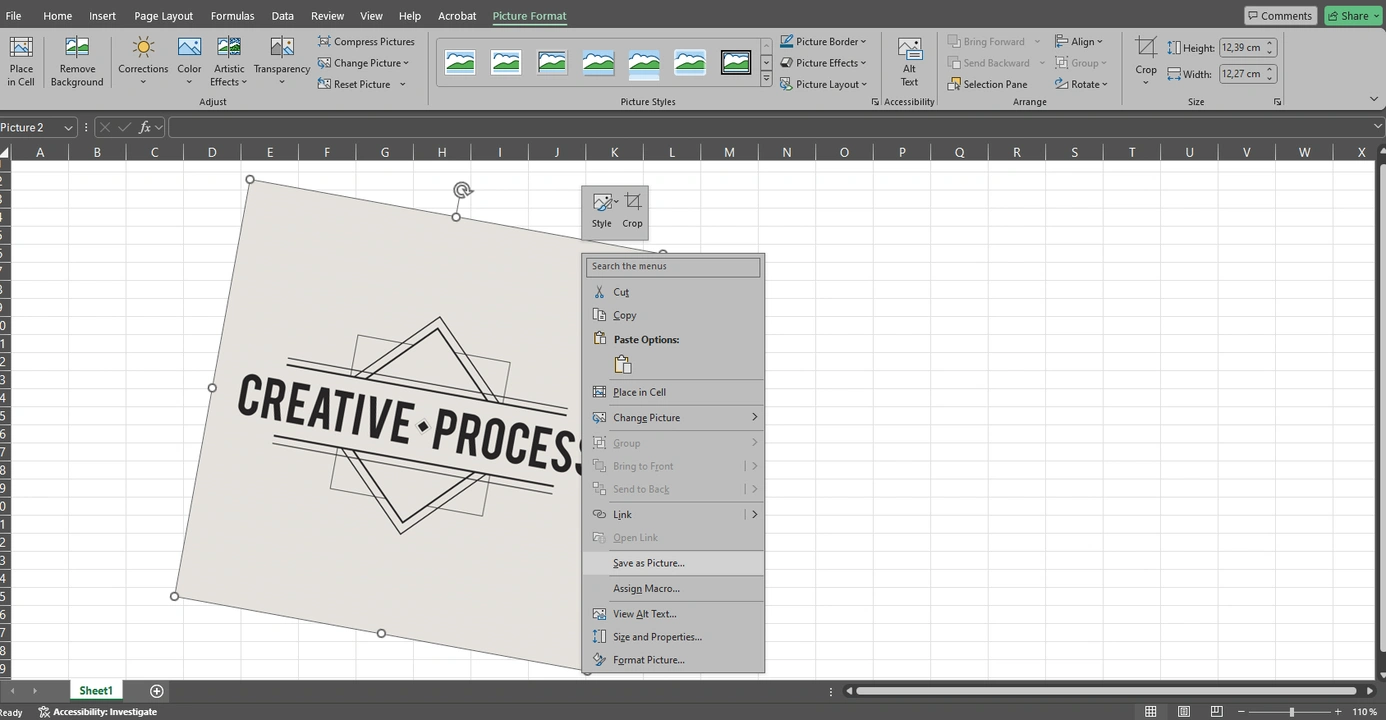
- Maintenant que votre image pivotée est enregistrée en tant que fichier, vous pouvez fermer ce document vierge et ouvrir la feuille de calcul Excel que vous souhaitez filigraner. Ensuite, il vous suffit d’ajouter votre image pivotée dans l’en-tête ou le pied de page.
Comment créer un filigrane répété dans Excel
Les filigranes répétés sont difficiles à ignorer, ce qui garantit que votre message sera bien reçu par le destinataire. Cependant, leur création dans Excel peut être un peu fastidieuse et chronophage. En réalité, vous aurez également besoin de Microsoft Paint pour cette tâche. Mais c’est tout à fait faisable.
Il vous suffit de suivre ces étapes :
- Ouvrez Excel et créez une feuille de calcul vierge, puis cliquez sur l’icône Affichage Mise en page située dans le coin inférieur gauche de la fenêtre Excel. L’objectif est de passer en mode Affichage Mise en page.
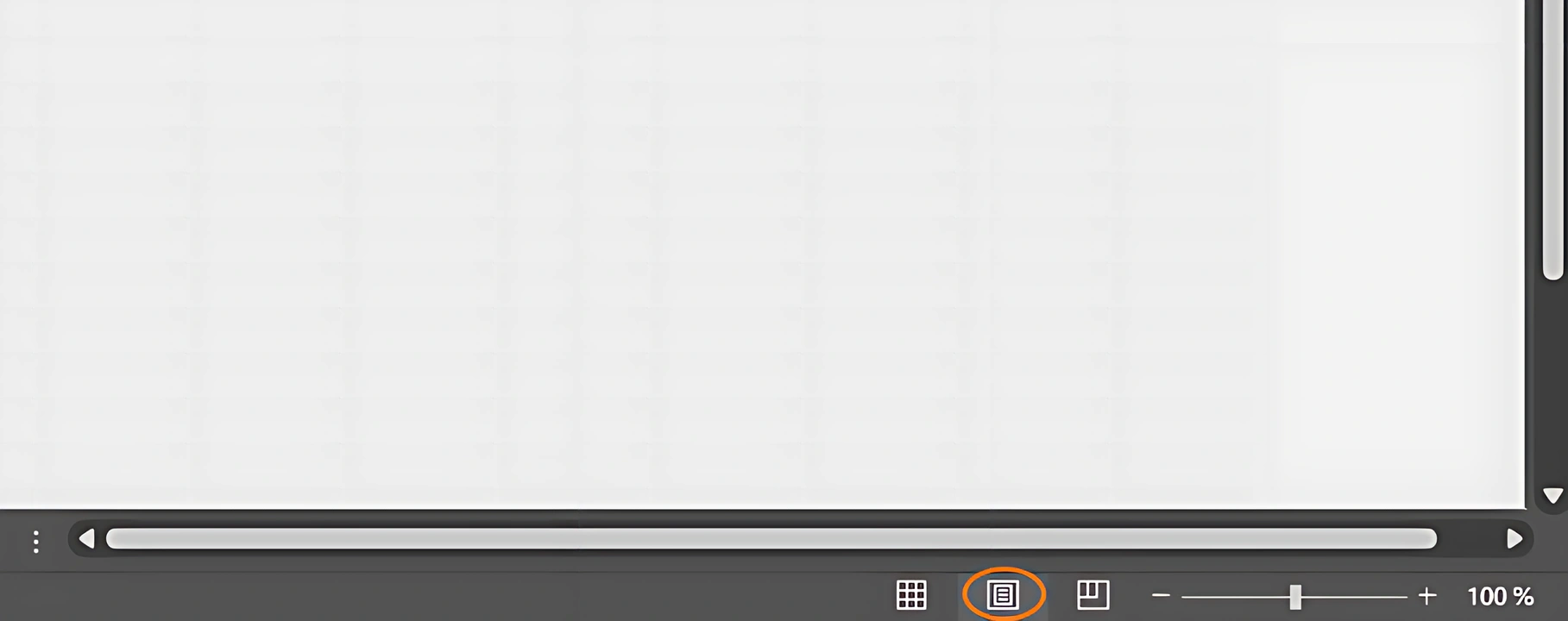
- Ensuite, allez dans l’onglet Insertion et trouvez l’icône WordArt dans la section Texte. Cliquez sur cette icône, puis choisissez le style souhaité.

- Une fois qu’une nouvelle zone de texte apparaît, supprimez le texte qu’elle contient et saisissez votre propre texte. Par exemple, cela peut être “Confidentiel”. Apportez les ajustements nécessaires à votre texte. Modifiez sa taille ou sa couleur, faites-le pivoter si besoin.
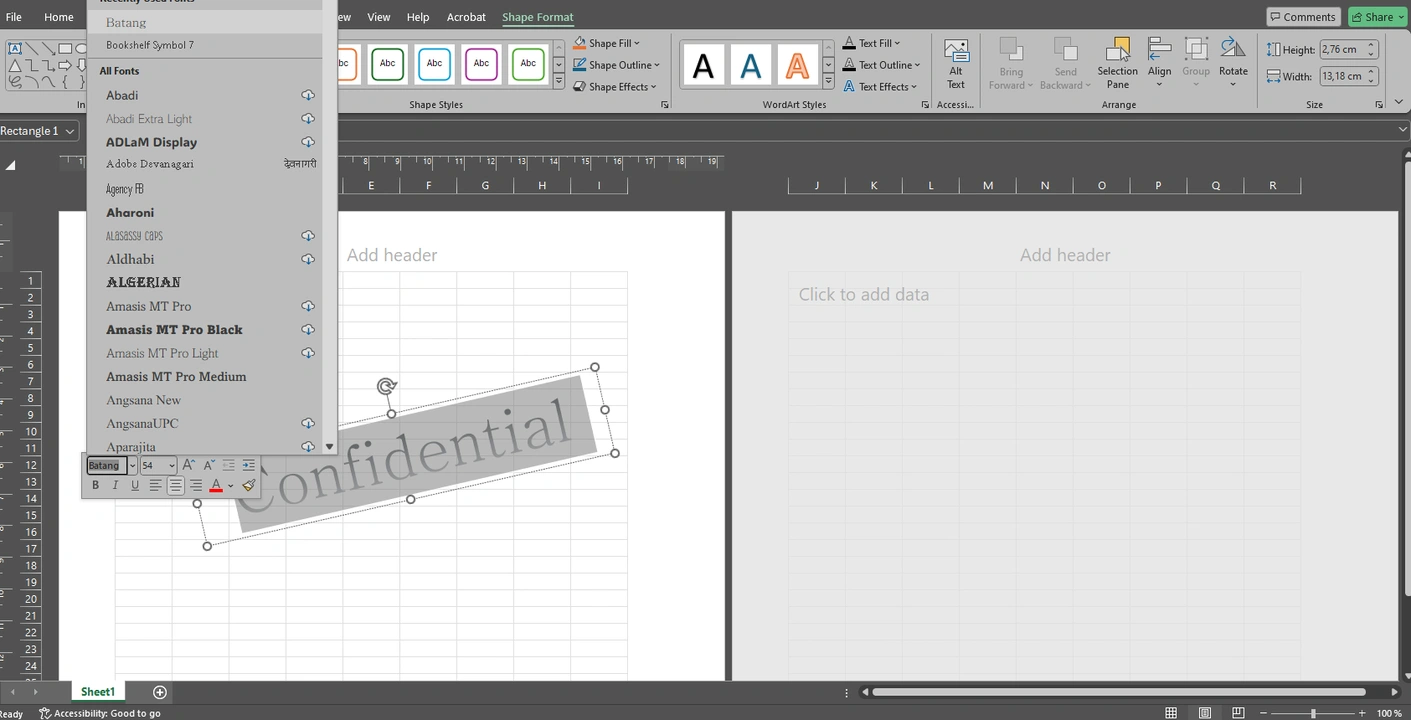
- Lorsque vous êtes satisfait du design, faites un clic droit sur votre texte et choisissez Copier.
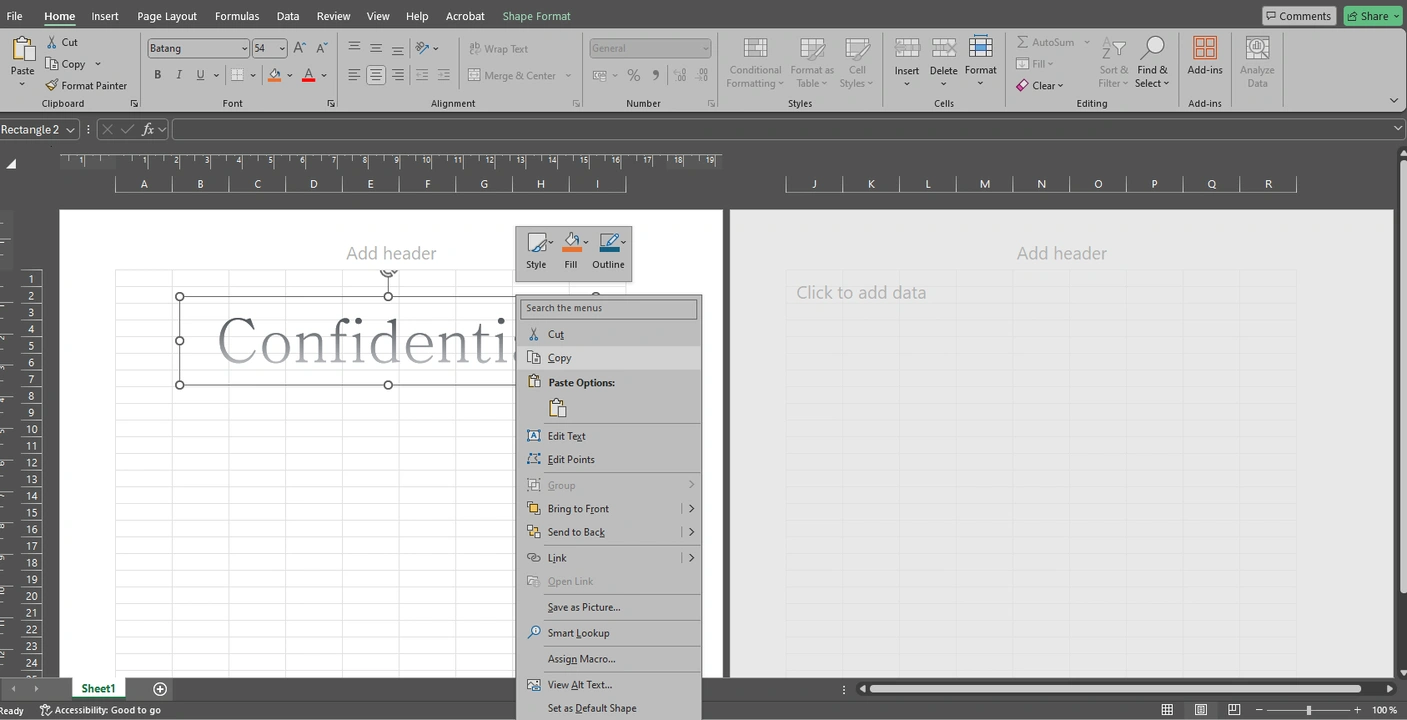
- Ouvre Microsoft Paint, Paint 3D ou tout autre programme de dessin que tu aimes.
- Utilisez le raccourci Ctrl + V ou faites un clic droit sur la zone vide de la toile, puis sélectionnez Coller pour coller le texte copié dans la zone de dessin de Paint. Ensuite, créez une autre copie et alignez-la avec la première. Créez autant de copies que nécessaire. Utilisez l’outil de rognage pour supprimer tout l’espace superflu.
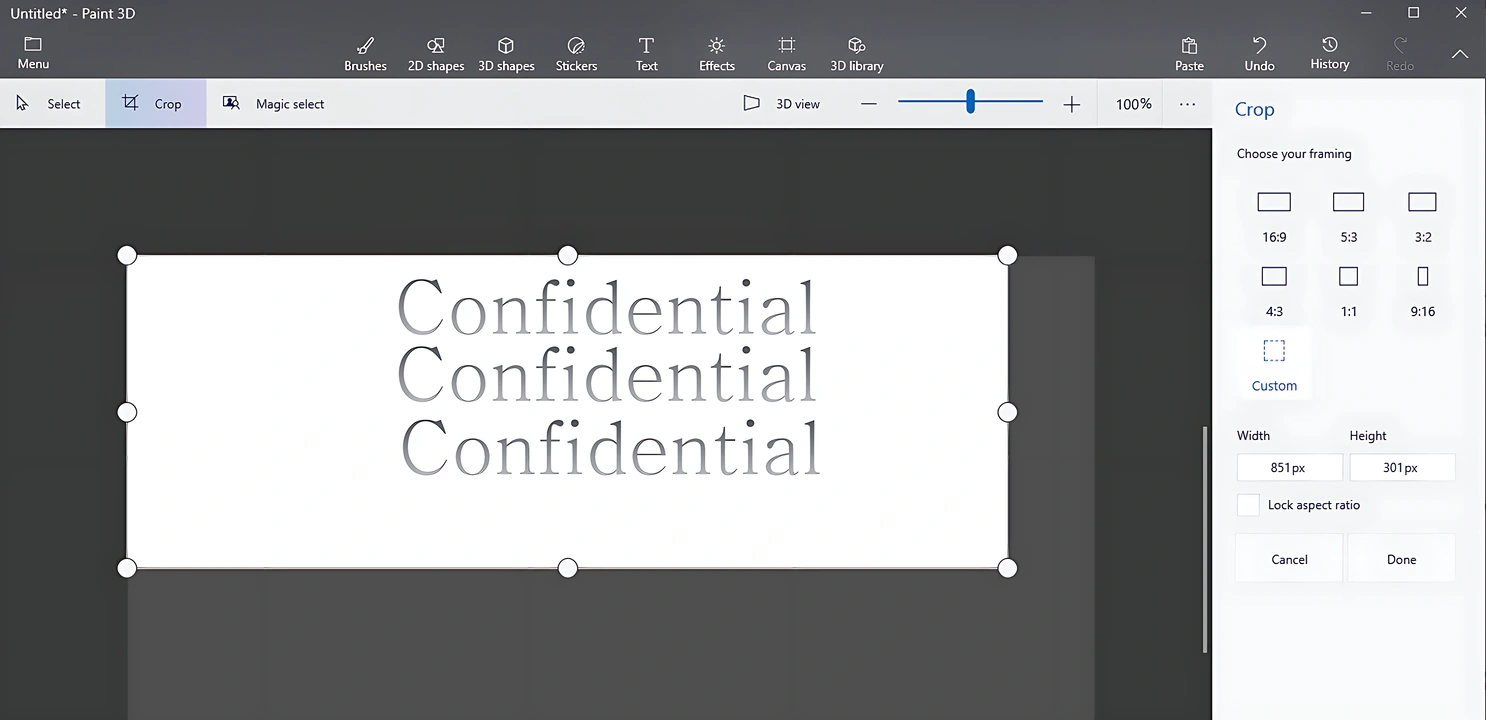 Veuillez noter qu’il n’existe pas de guide automatique, donc il se peut que vous mettiez un certain temps à bien aligner toutes les copies, et même dans ce cas, l’alignement pourrait ne pas être parfaitement précis.
Veuillez noter qu’il n’existe pas de guide automatique, donc il se peut que vous mettiez un certain temps à bien aligner toutes les copies, et même dans ce cas, l’alignement pourrait ne pas être parfaitement précis. - Enregistrez votre image en allant dans Fichier > Enregistrer sous ou Menu > Enregistrer sous. Gardez à l’esprit que votre image doit être au format PNG ou JPEG.
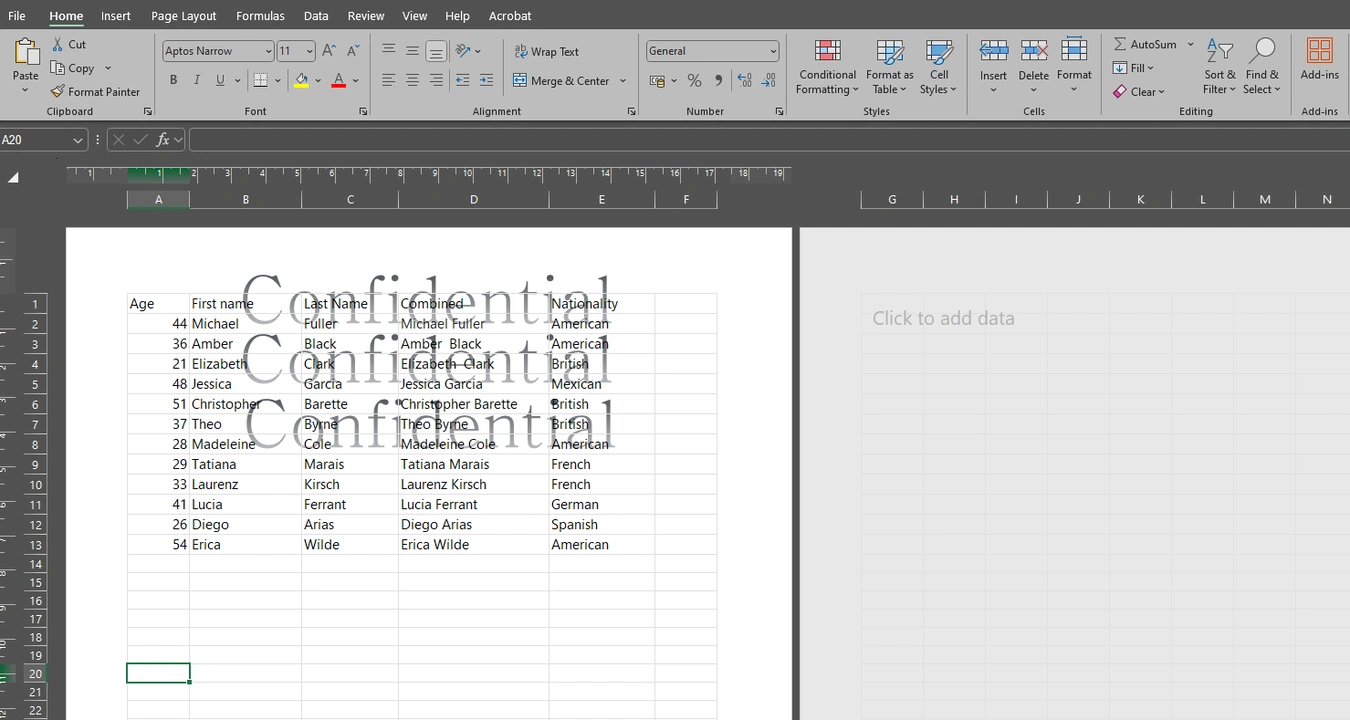
Maintenant que vous avez l’image nécessaire, vous pouvez insérer votre filigrane nouvellement créé dans vos feuilles de calcul Excel en utilisant la méthode En-tête et Pied de page.
Comment ajouter un filigrane dans Excel à l’aide de WordArt
Il existe une autre façon de créer un filigrane textuel dans Excel sans passer par l’en-tête et le pied de page. Elle est assez similaire à la méthode précédente, mais vous n’aurez pas besoin d’utiliser MS Paint.
Voici ce que vous devez faire une fois votre feuille de calcul ouverte dans Excel :
- Dans le ruban, allez dans Insertion > WordArt, puis sélectionnez le style qui vous plaît. Il est préférable de choisir quelque chose de neutre et discret.
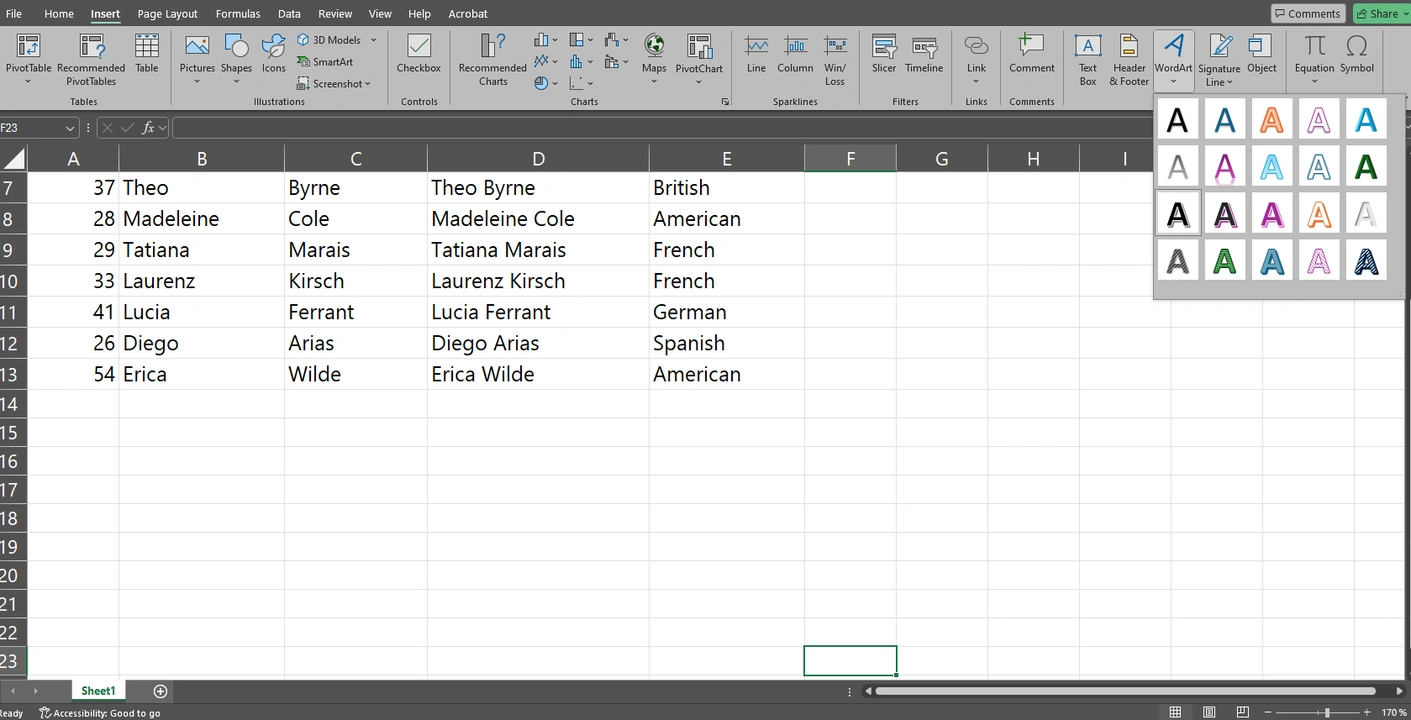
- Vous verrez une nouvelle zone de texte apparaître.
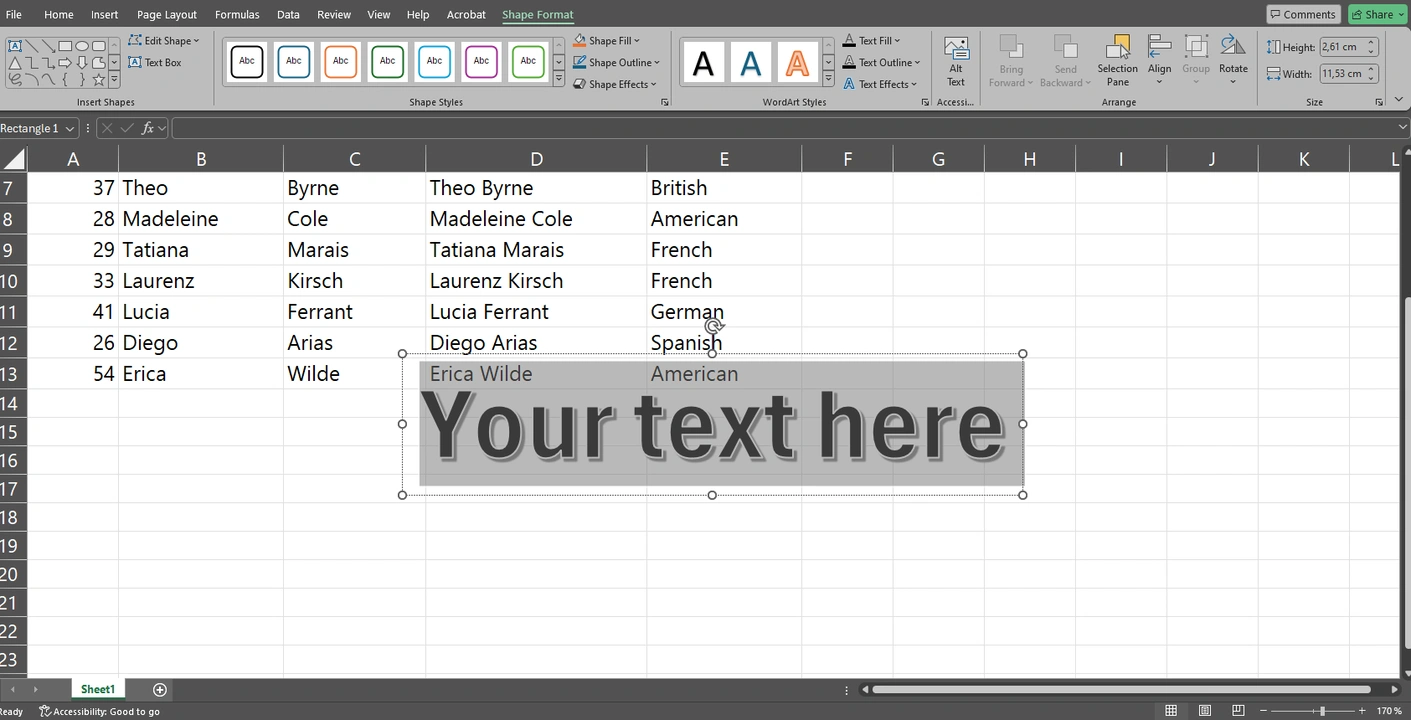
- Sélectionnez et supprimez « Votre texte ici », puis saisissez votre propre texte. Cela peut être le nom de votre marque, « Brouillon », « Confidentiel » ou tout autre texte de votre choix.
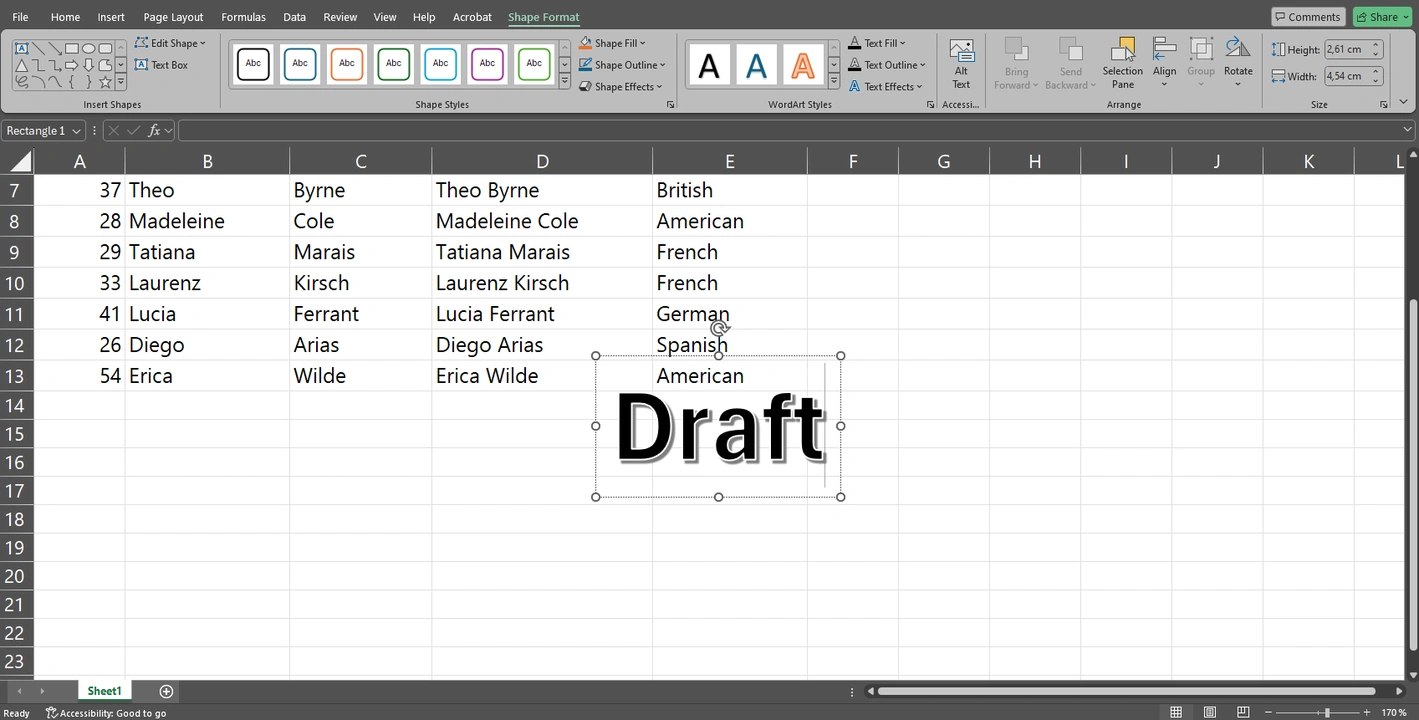
- En ce moment, votre texte ne ressemble pas vraiment à un filigrane. Changeons cela. Faites un clic droit sur votre texte et sélectionnez Format de la forme.
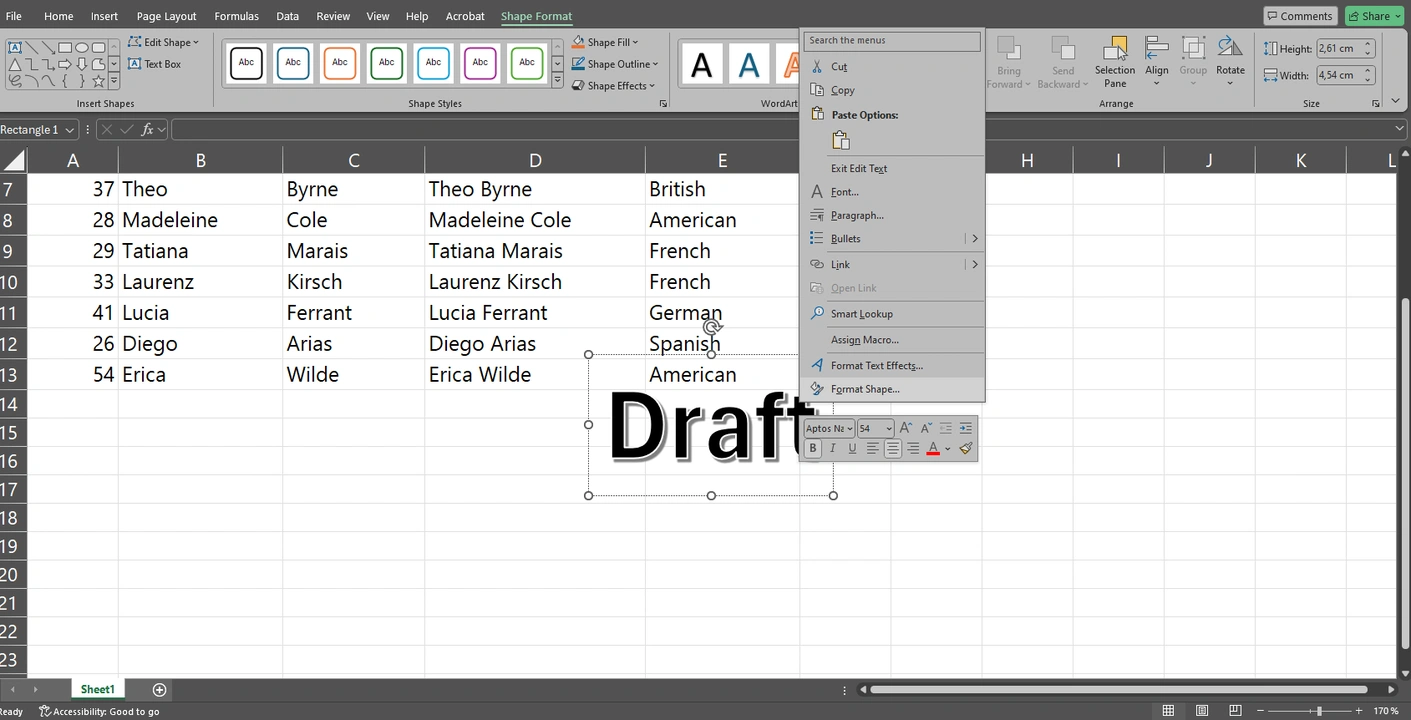
- Vous verrez le panneau Format de la forme à droite. Allez dans la section Options de texte, puis ajustez le curseur de Transparence sous Remplissage du texte. L’opacité de votre texte changera.
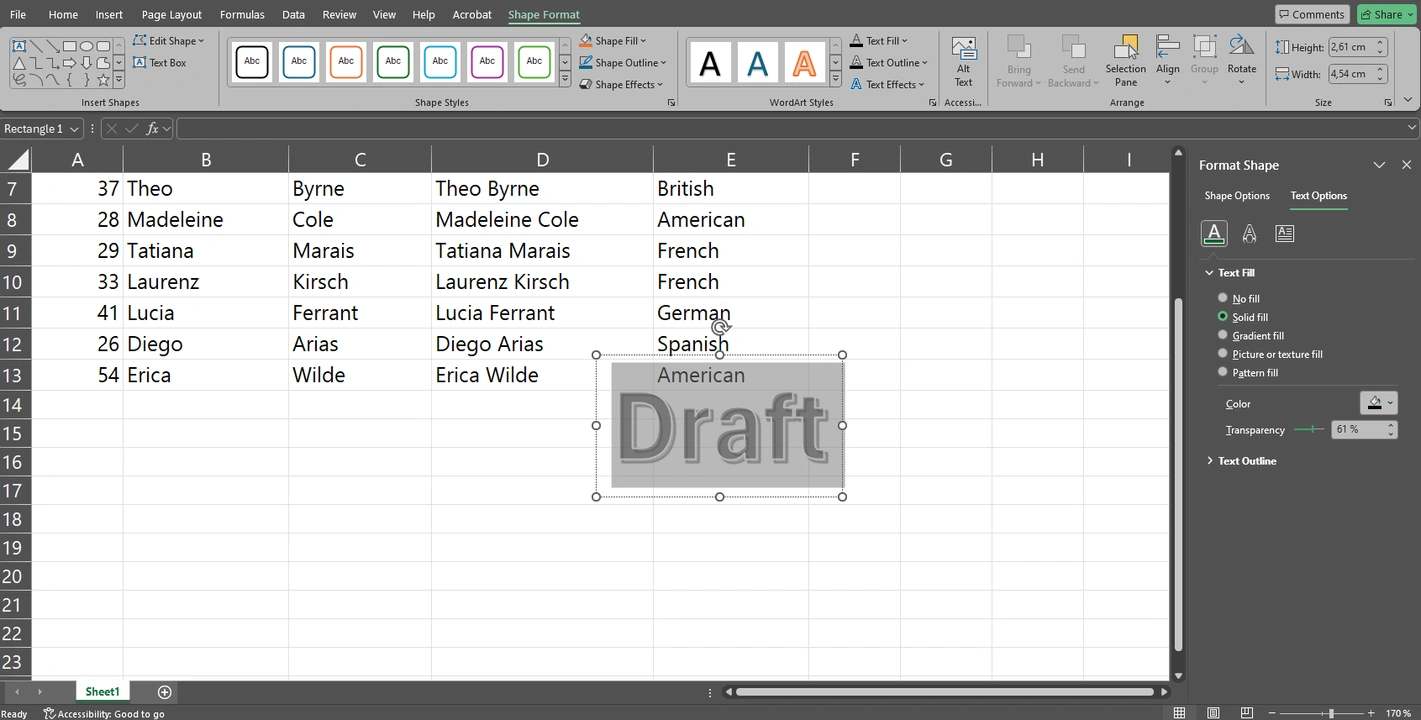
- Si vous souhaitez modifier un peu votre texte, sélectionnez-le d’abord avec le curseur. Vous pourrez ensuite redimensionner votre texte, choisir une autre couleur ou une autre police, etc. Cliquez sur la zone de texte et faites-la glisser avec le curseur si vous souhaitez repositionner votre filigrane. Utilisez la poignée de rotation en haut de la zone de texte pour changer l’angle de votre texte.
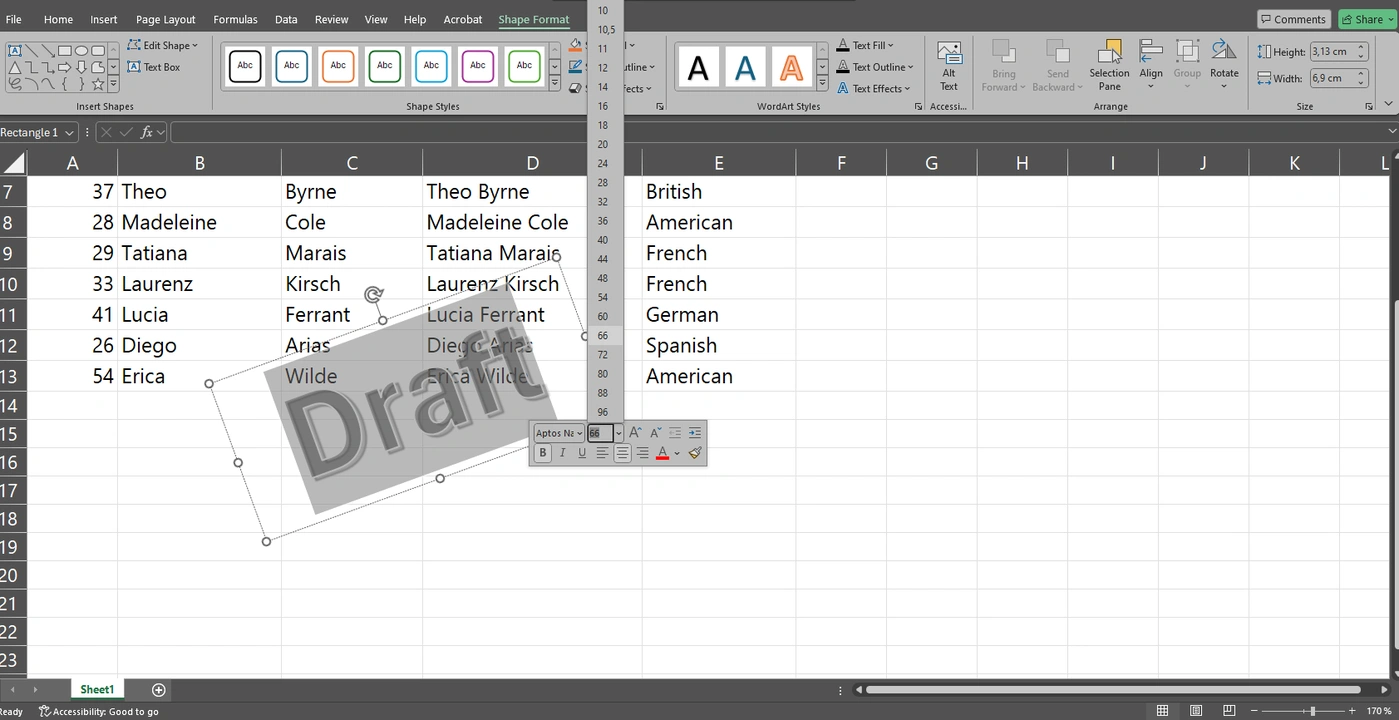
Si vous créez un filigrane dans Excel en utilisant cette méthode, il sera visible quel que soit le mode d’affichage. En effet, vous avez techniquement simplement ajouté du texte et l’avez placé par-dessus votre feuille de calcul. Comme vous pouvez vous en douter, cela peut entraîner une obstruction partielle de votre contenu par le texte, à moins d’augmenter le niveau de transparence.
Néanmoins, c’est une méthode assez rapide et simple pour ajouter un filigrane à votre feuille de calcul Excel.
Comment ajouter des filigranes permanents aux feuilles de calcul Excel
Comme pour Microsoft Word, il y a un inconvénient aux filigranes créés dans Excel : ils sont très faciles à supprimer. Il suffit d’aller dans l’onglet En-tête et pied de page, puis de supprimer le code &[Image] ou le texte. Et votre image ou filigrane textuel disparaîtra.
Si vous créez un filigrane à l’aide de WordArt, il suffit de cliquer sur le texte, puis de le supprimer. Étant donné que les feuilles de calcul Excel sont généralement modifiables, toute personne ayant accès à votre fichier pourra supprimer le filigrane en quelques clics à peine.
Est-il donc possible de créer des filigranes permanents dans vos feuilles Excel ?
Eh bien, en quelque sorte.
Pour cela, vous devrez d’abord convertir votre feuille de calcul en PDF. Oui, elle ne sera plus au format Excel modifiable. Vous pouvez convertir votre fichier en l’ouvrant dans Excel, puis en allant dans Fichier > Enregistrer au format Adobe PDF.
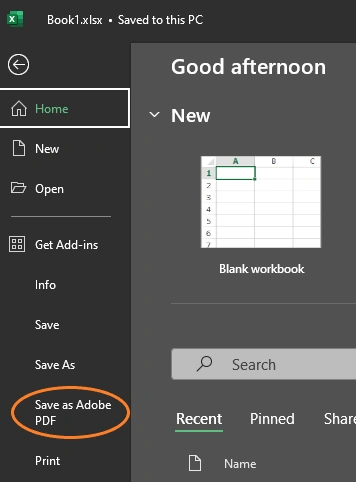
Ne vous inquiétez pas, votre fichier sera automatiquement copié, puis enregistré au format PDF. La feuille de calcul d’origine restera au format Excel.
Voici ce que vous devez faire ensuite : rendez-vous sur le site de Visual Watermark et sélectionnez « Filigrane PDF » dans le menu Outils, puis importez votre fichier PDF nouvellement créé dans l’application. Malheureusement, l’application en ligne de Visual Watermark ne prend pas en charge le format Excel. C’est une autre raison pour laquelle vous devez convertir votre fichier en PDF.
Une fois à l’étape de l’édition, choisissez si vous souhaitez ajouter un logo ou un texte. Vous pouvez également ajouter les deux si vous le souhaitez. À l’aide de la boîte à outils complète, effectuez les ajustements nécessaires sur votre filigrane. Repositionnez-le à l’aide de votre curseur ; vous pouvez placer votre filigrane où vous le souhaitez. Utilisez le curseur de rotation pour modifier l’angle de votre filigrane. De plus, vous pouvez utiliser la fonction « Mosaïque » pour remplir tout votre document avec des filigranes répétés. Inutile d’appuyer plusieurs fois sur Entrée ou d’enregistrer au préalable une version pivotée de votre image. Pas besoin non plus d’aligner plusieurs copies de votre texte dans MS Paint.
Et ce n’est pas tout ! Vous pourrez voir tous les changements immédiatement. Plus besoin de faire des allers-retours.
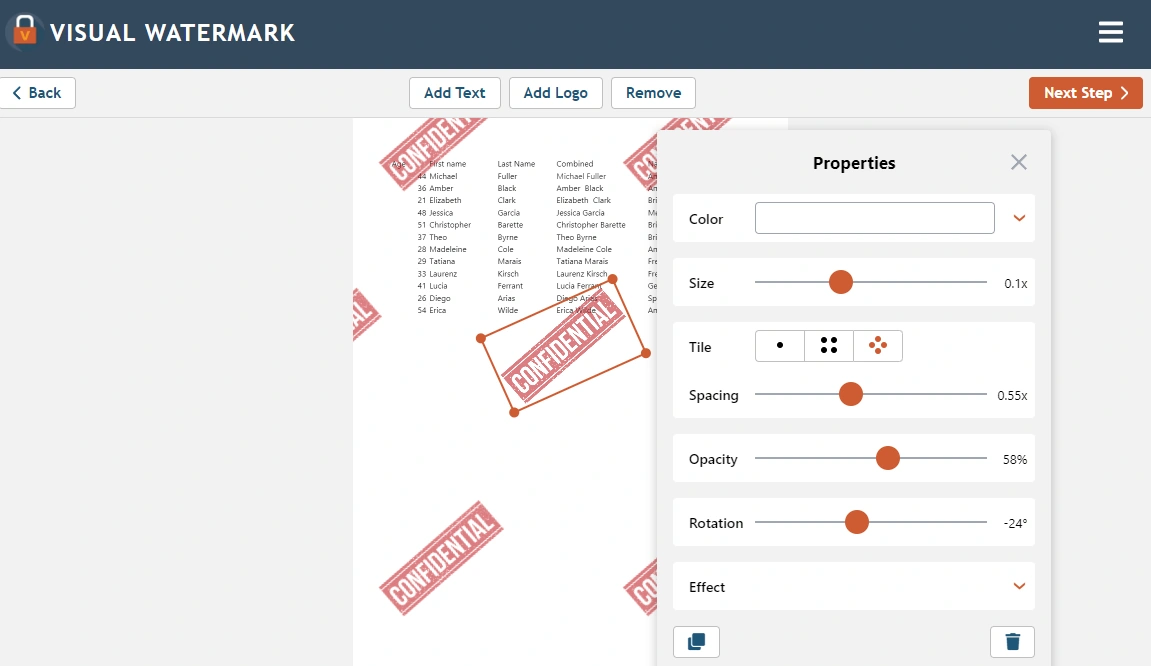
Par défaut, votre filigrane sera appliqué à chaque page de votre PDF. Cependant, dans le bouton « Aperçu et ajustement », vous pouvez désélectionner certaines pages, et elles ne seront pas filigranées.
De plus, Visual Watermark dispose d’une fonction de traitement par lot, ce qui signifie que vous pouvez convertir plusieurs fichiers Excel en PDF, puis les importer dans l’application et leur ajouter un seul et même filigrane. Cela prendra certainement moins de temps que d’ajouter un filigrane manuellement à chaque fichier Excel.
Enfin, lancez le processus d’ajout de filigrane et téléchargez une copie filigranée de votre document.
Comme vous pouvez le constater, l’ensemble du processus est beaucoup plus rapide et plus simple que l’ajout d’un filigrane dans Excel. De plus, vous bénéficierez d’un plus large éventail d’options d’édition. Naturellement, vous pourriez penser que passer du format Excel au format PDF est un inconvénient. Mais de cette manière, il sera beaucoup plus difficile de supprimer votre filigrane.
Dernières réflexions
Ajouter un filigrane dans Excel peut sembler un peu fastidieux, mais ce n’est pas une tâche particulièrement compliquée ou difficile. Vous savez désormais comment le faire de plusieurs façons différentes. Nous espérons que les instructions détaillées de ce guide vous ont permis d’obtenir les résultats souhaités.
Et si vous souhaitez que votre filigrane soit difficile à supprimer, vous pouvez convertir vos fichiers Excel en PDF et y ajouter un filigrane avec Visual Watermark, une application en ligne qui fonctionne dans un navigateur.
 Visual Watermark
Visual Watermark
 par
par 